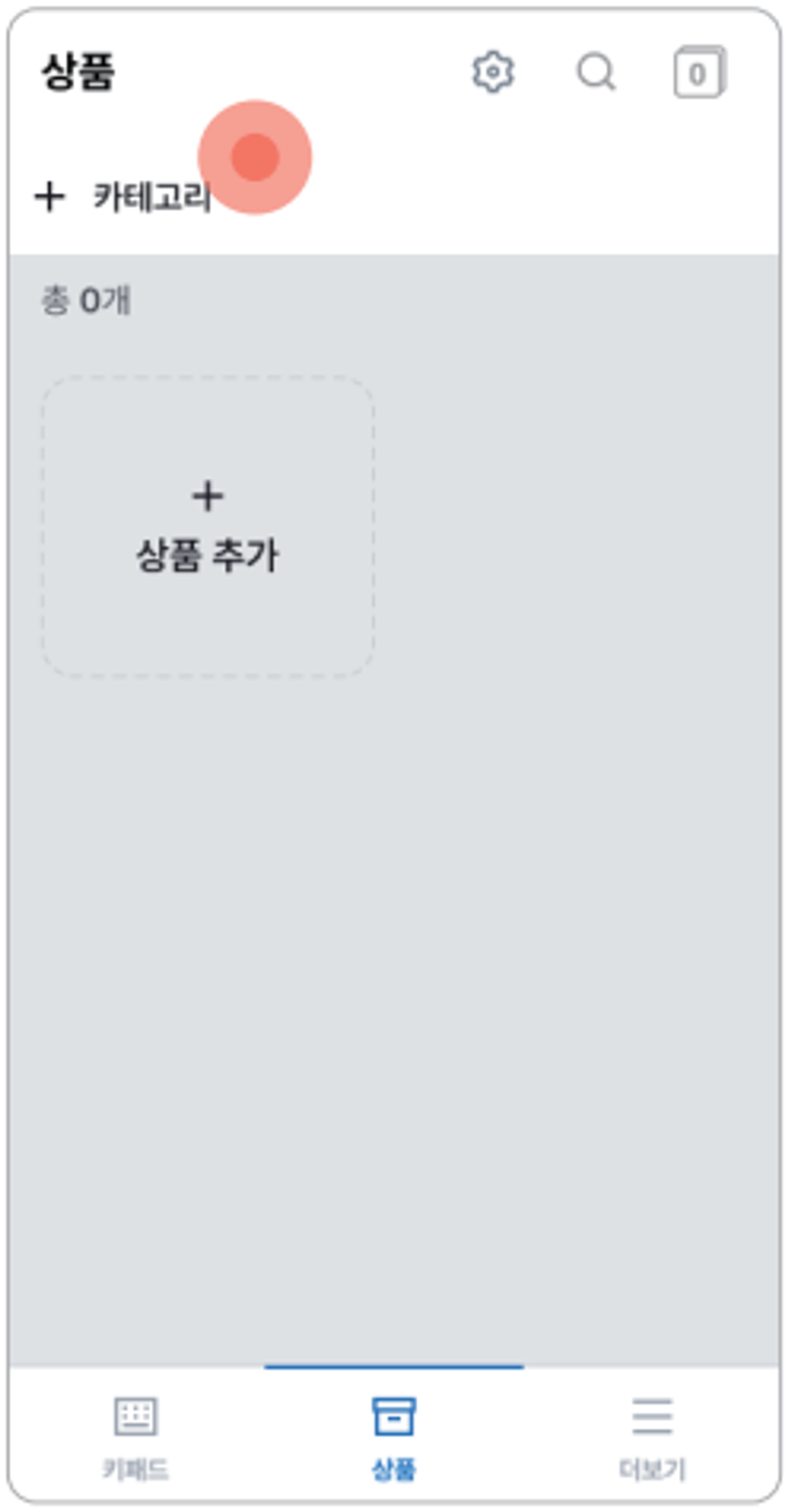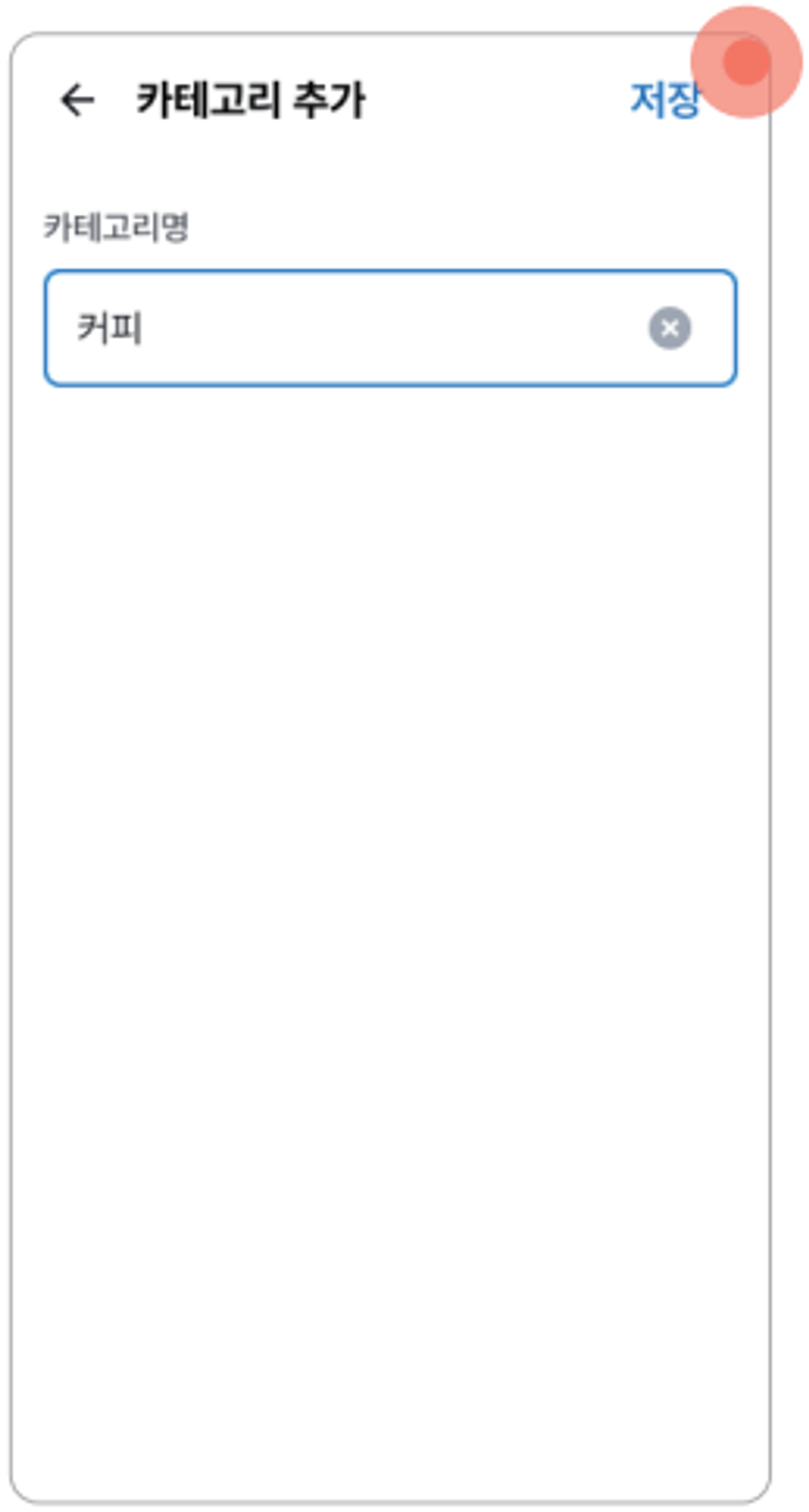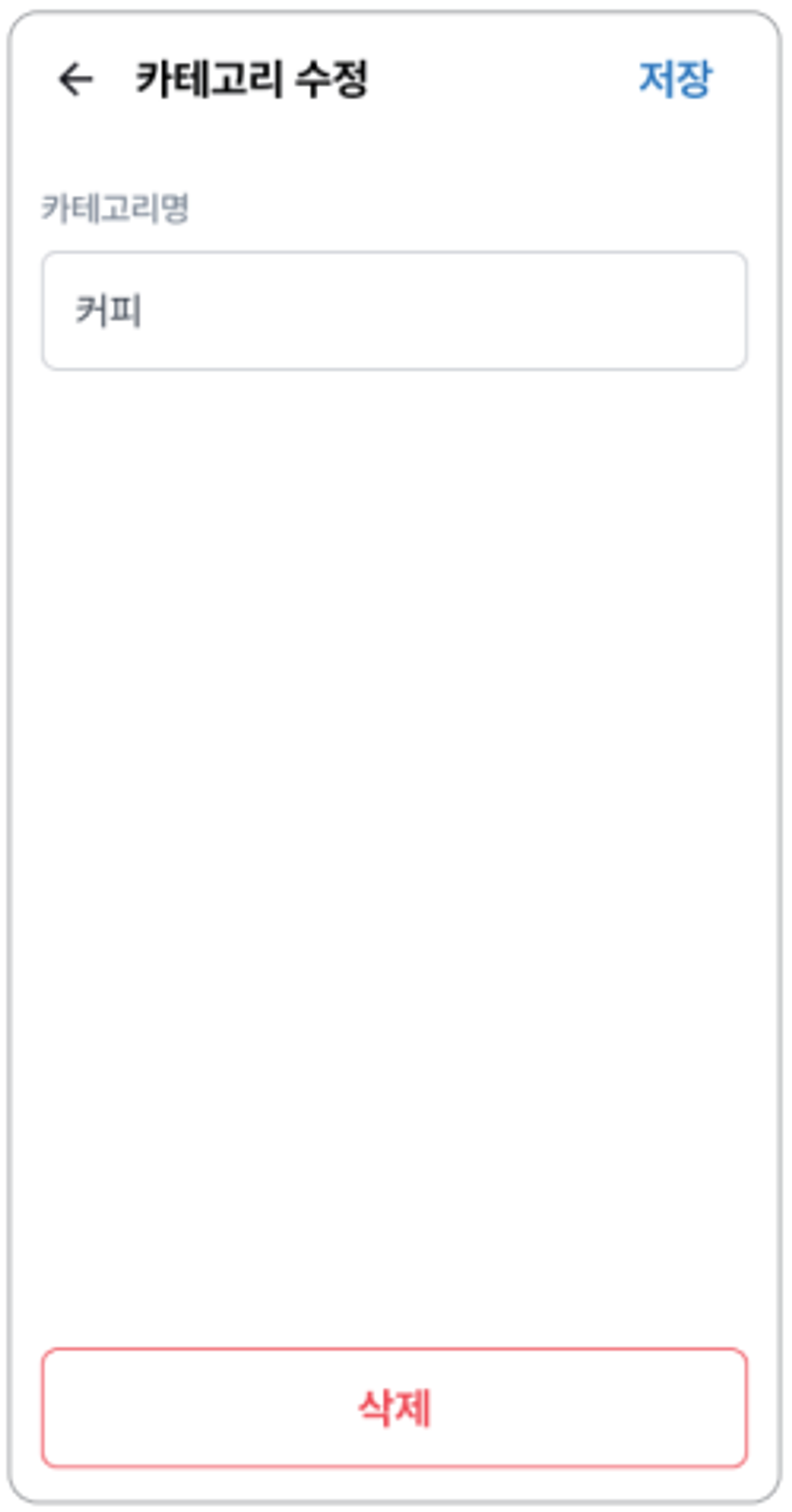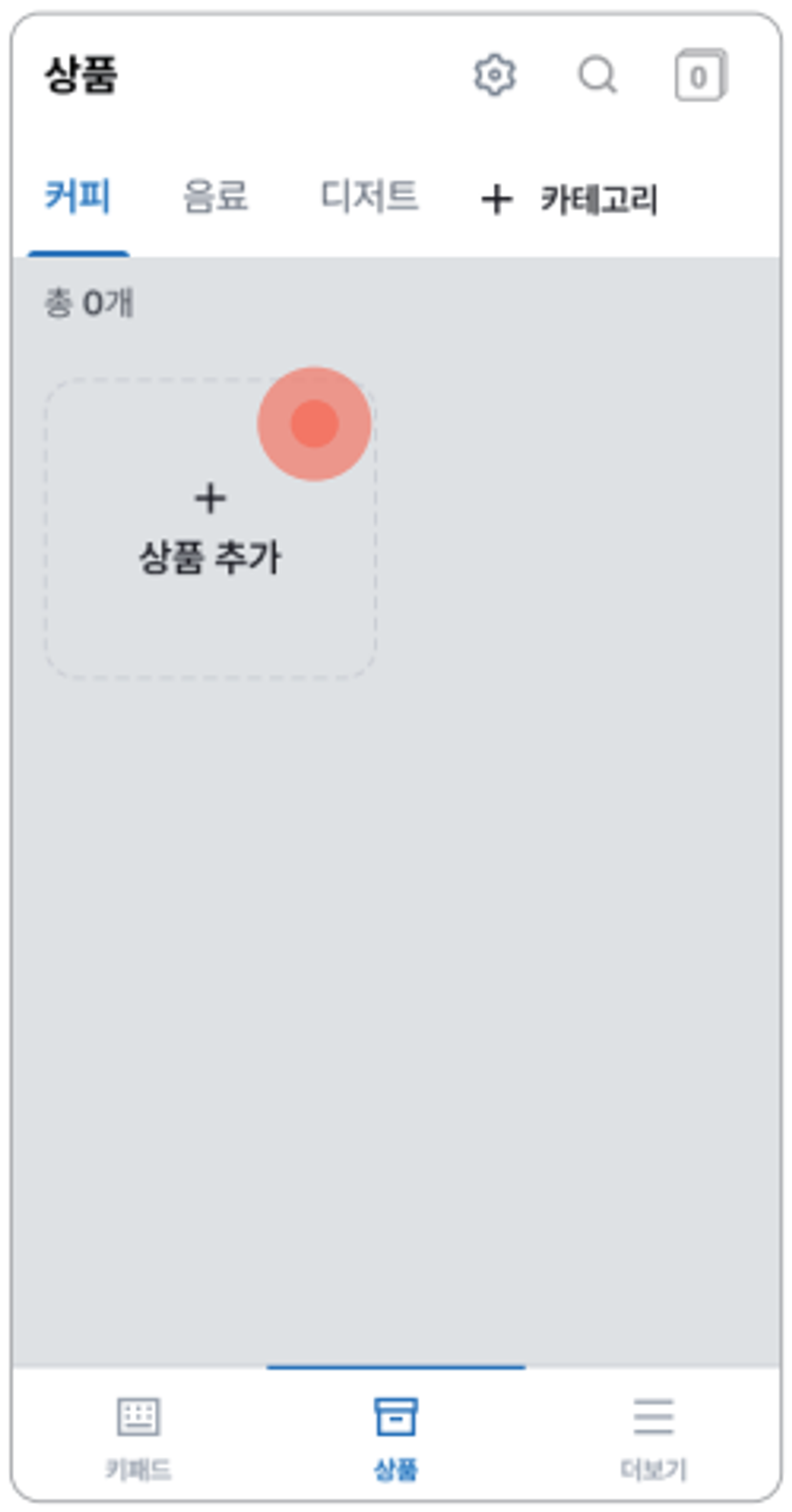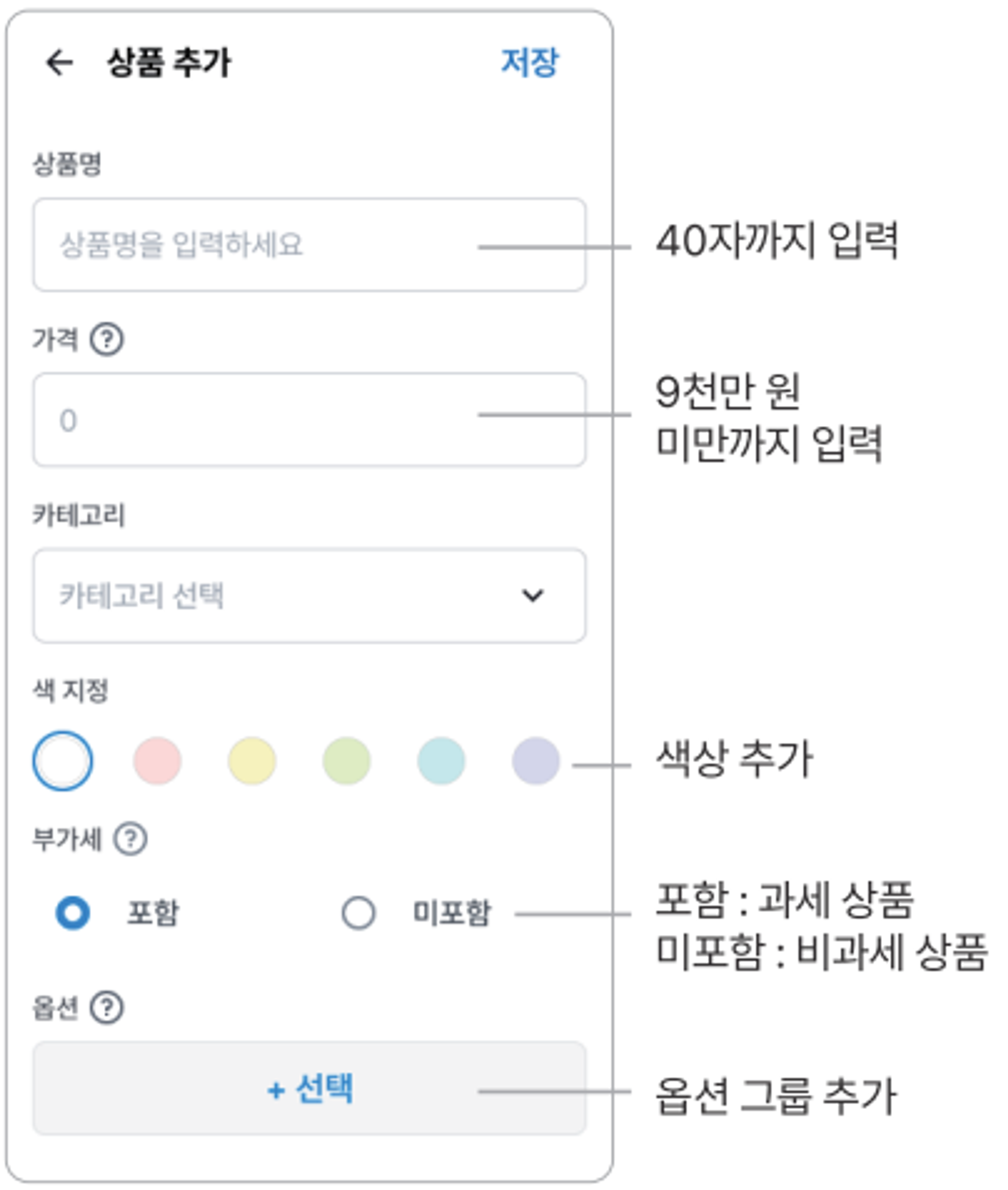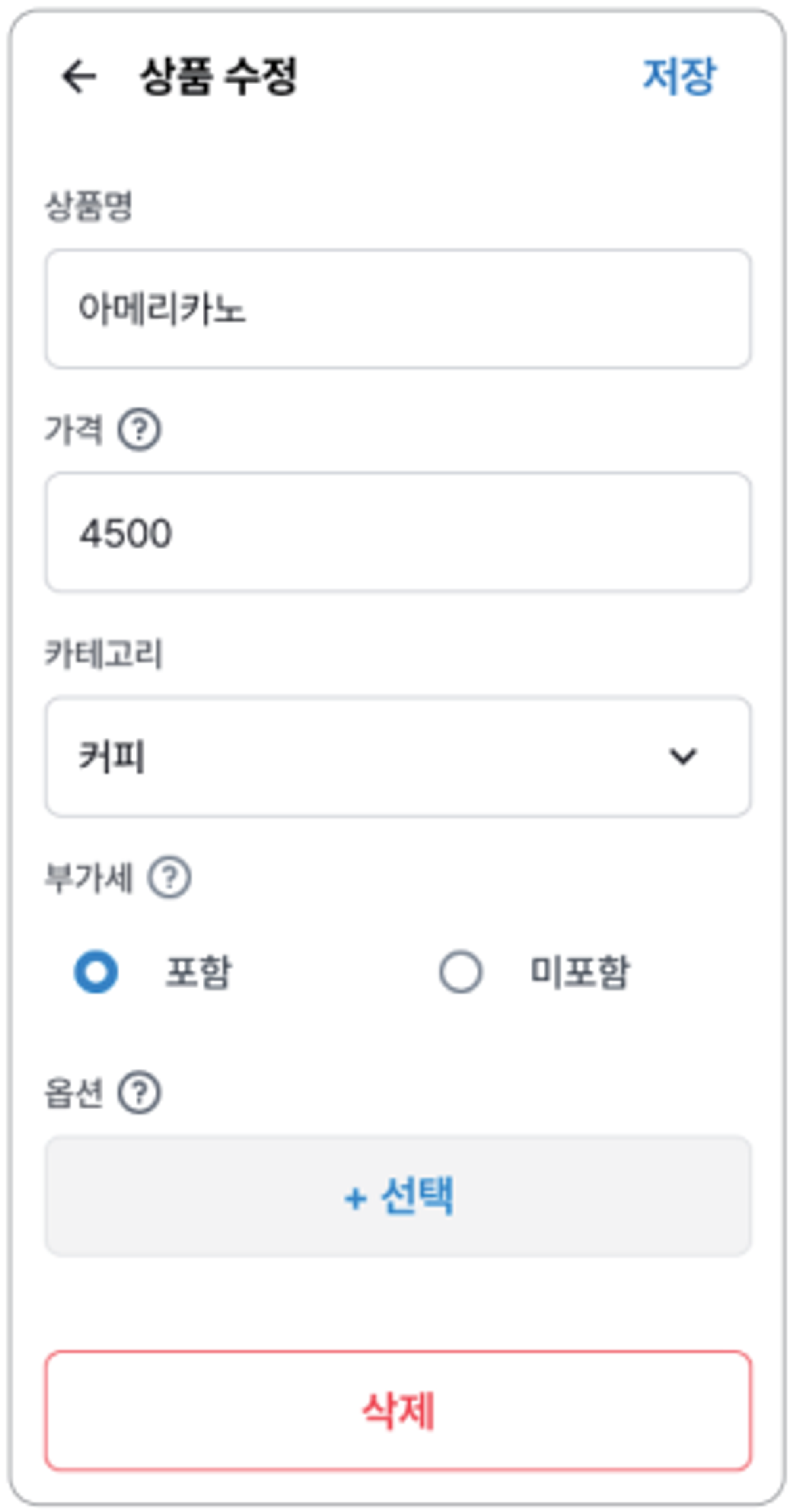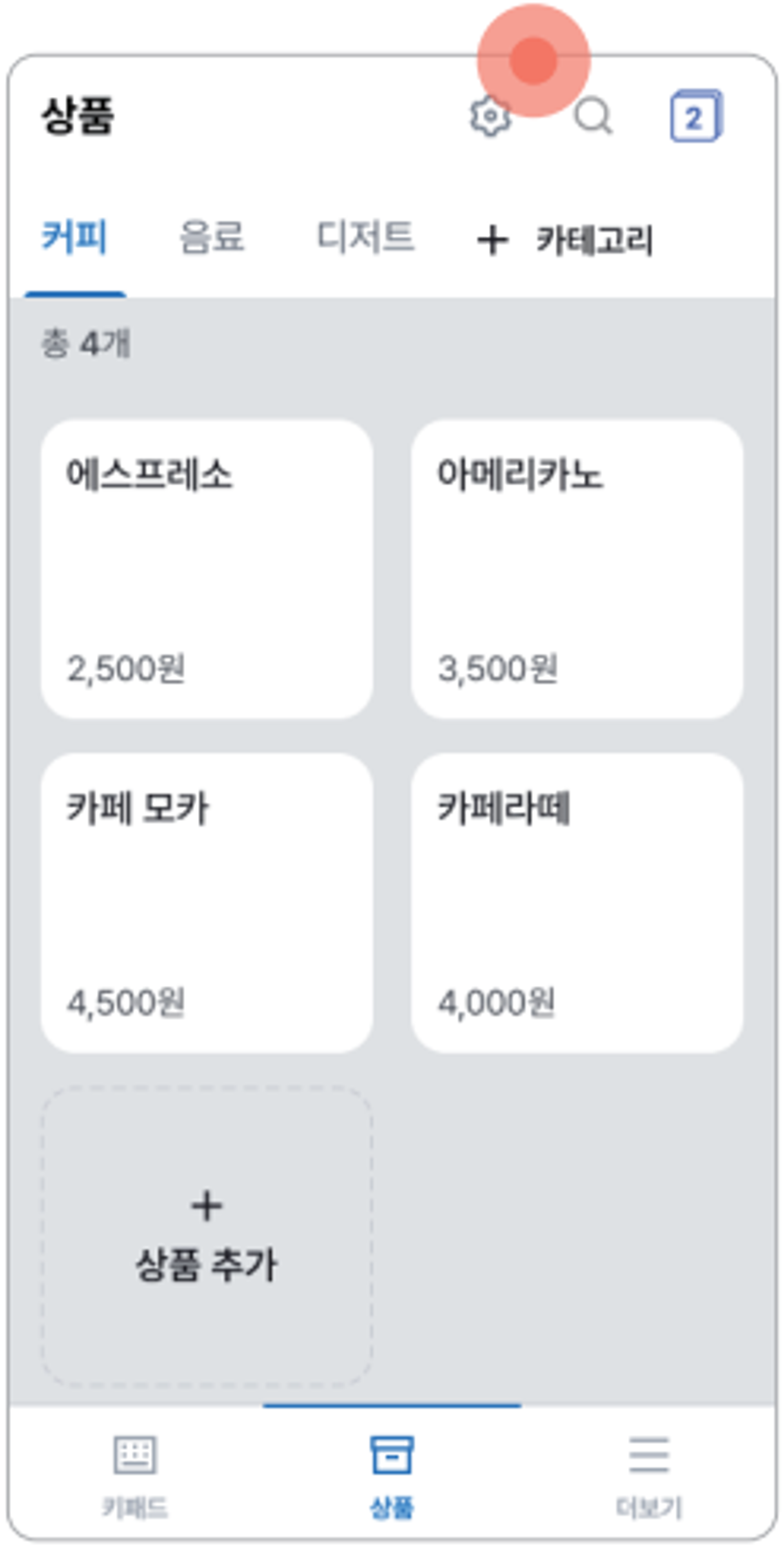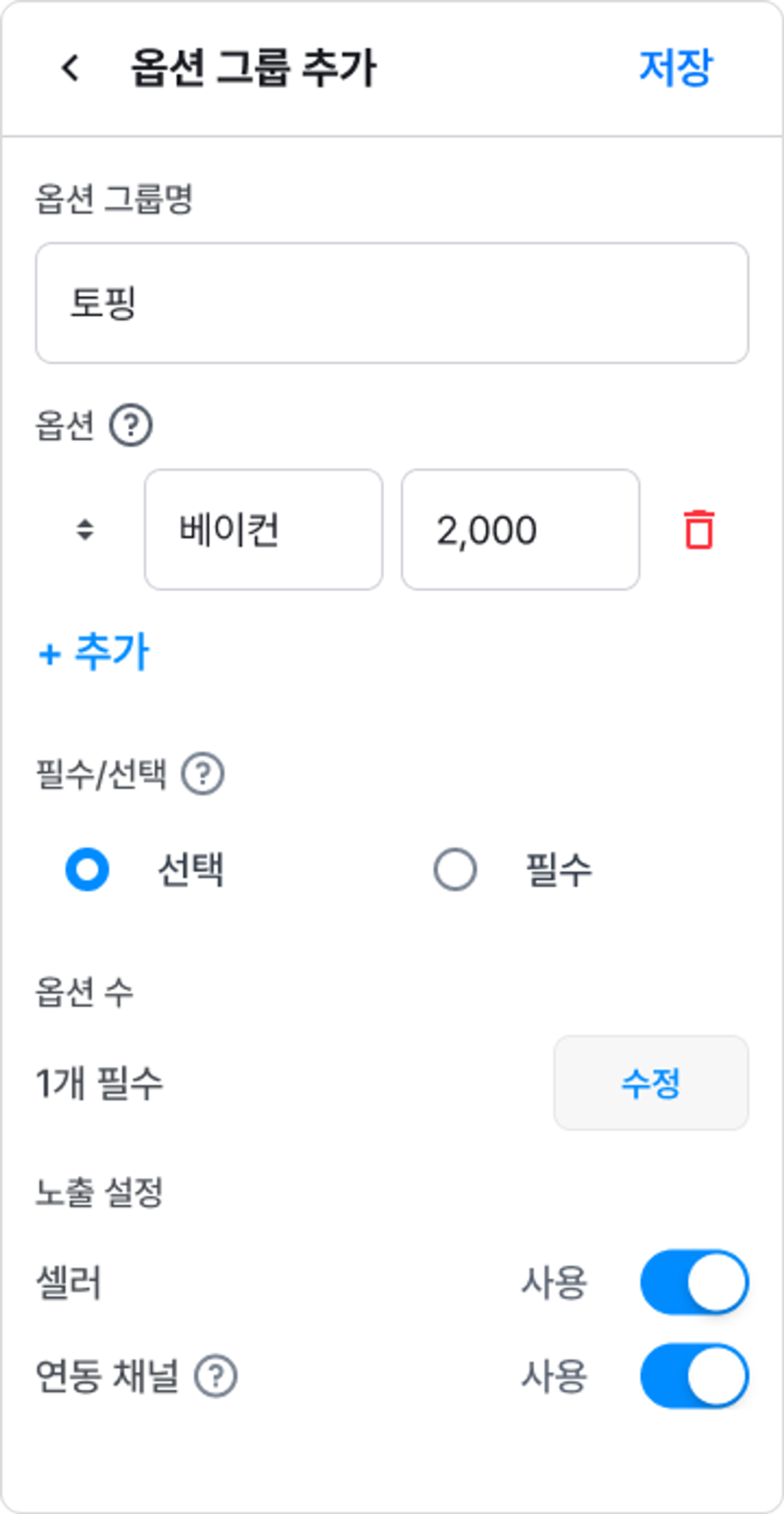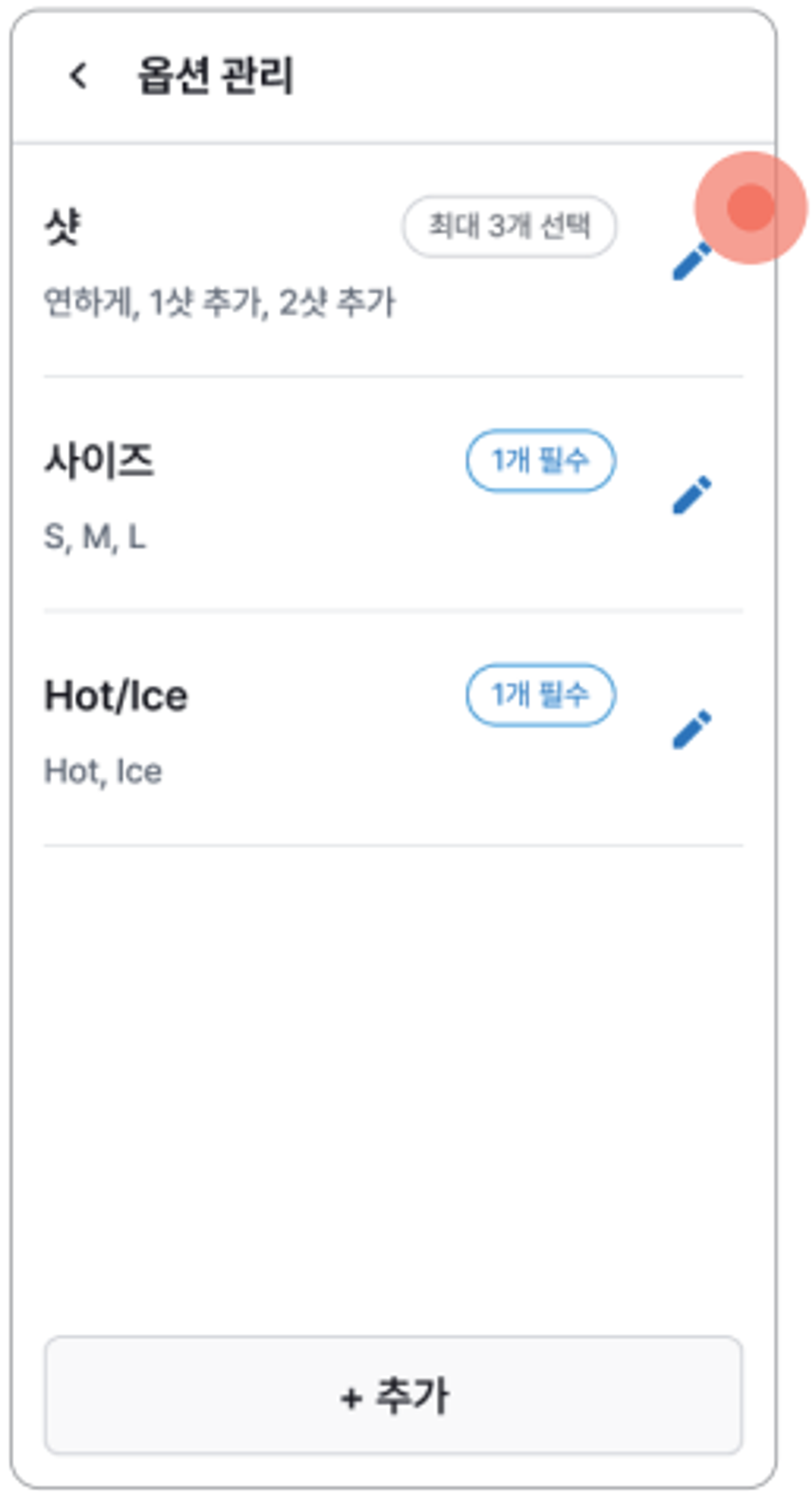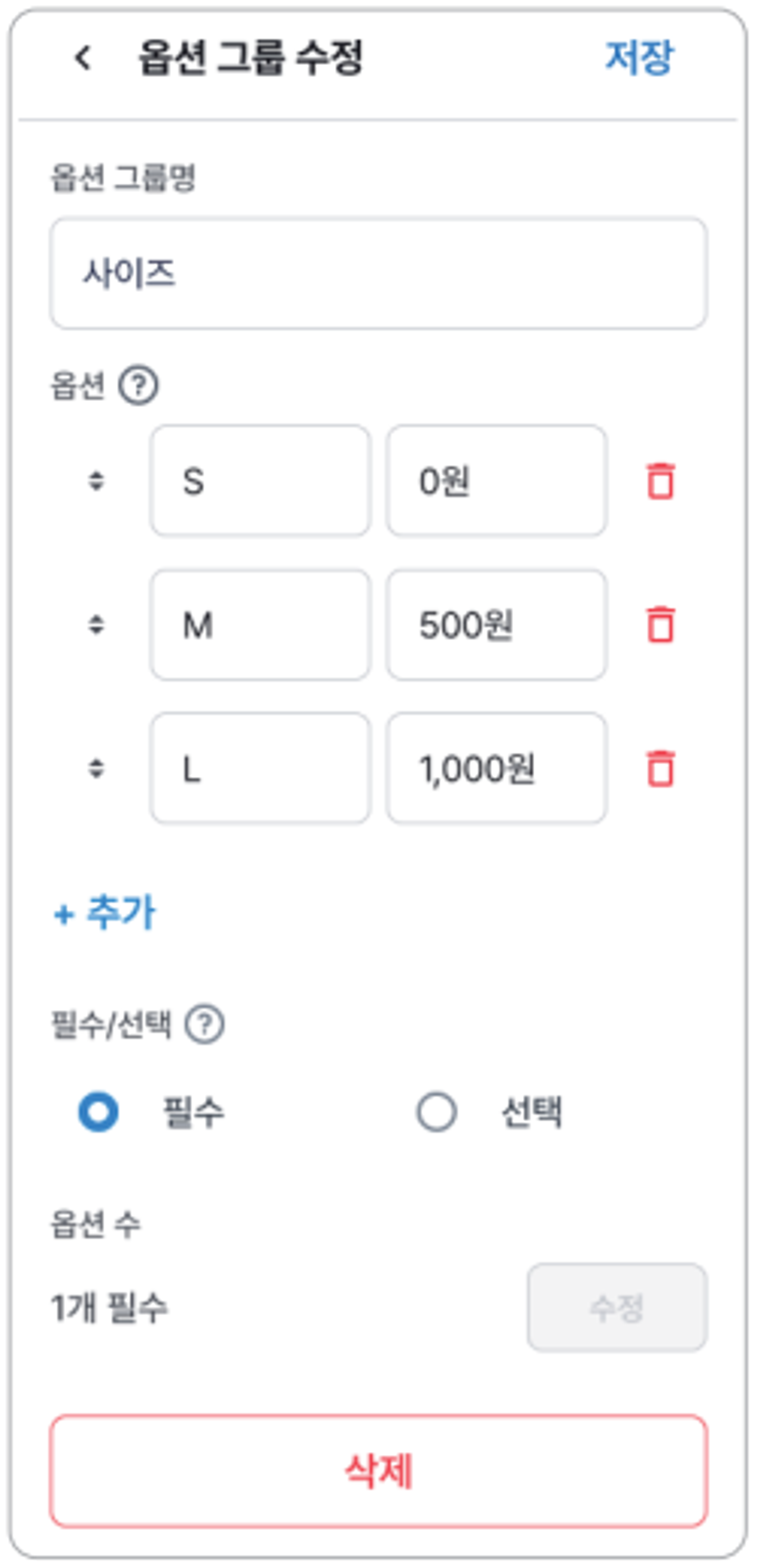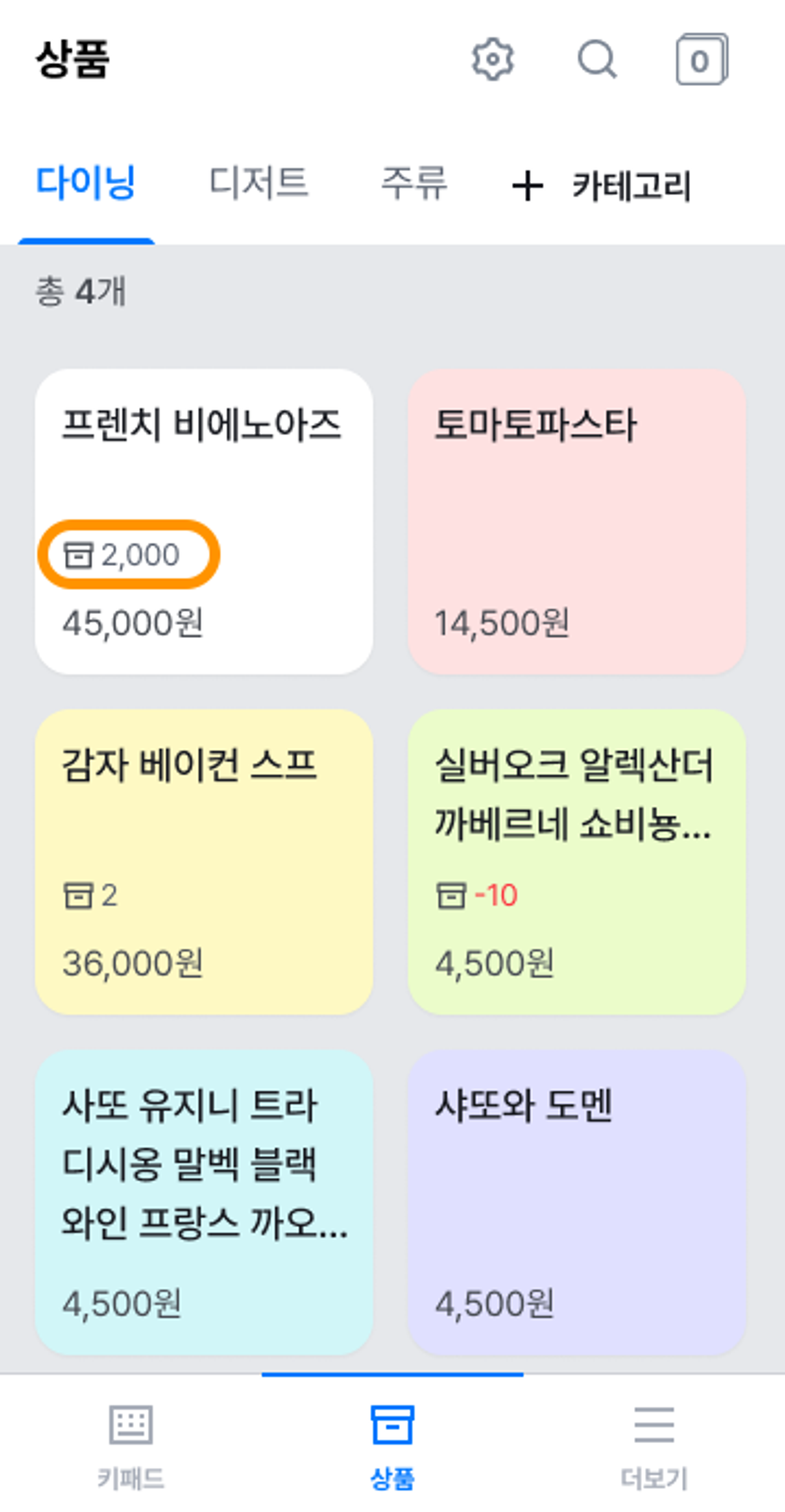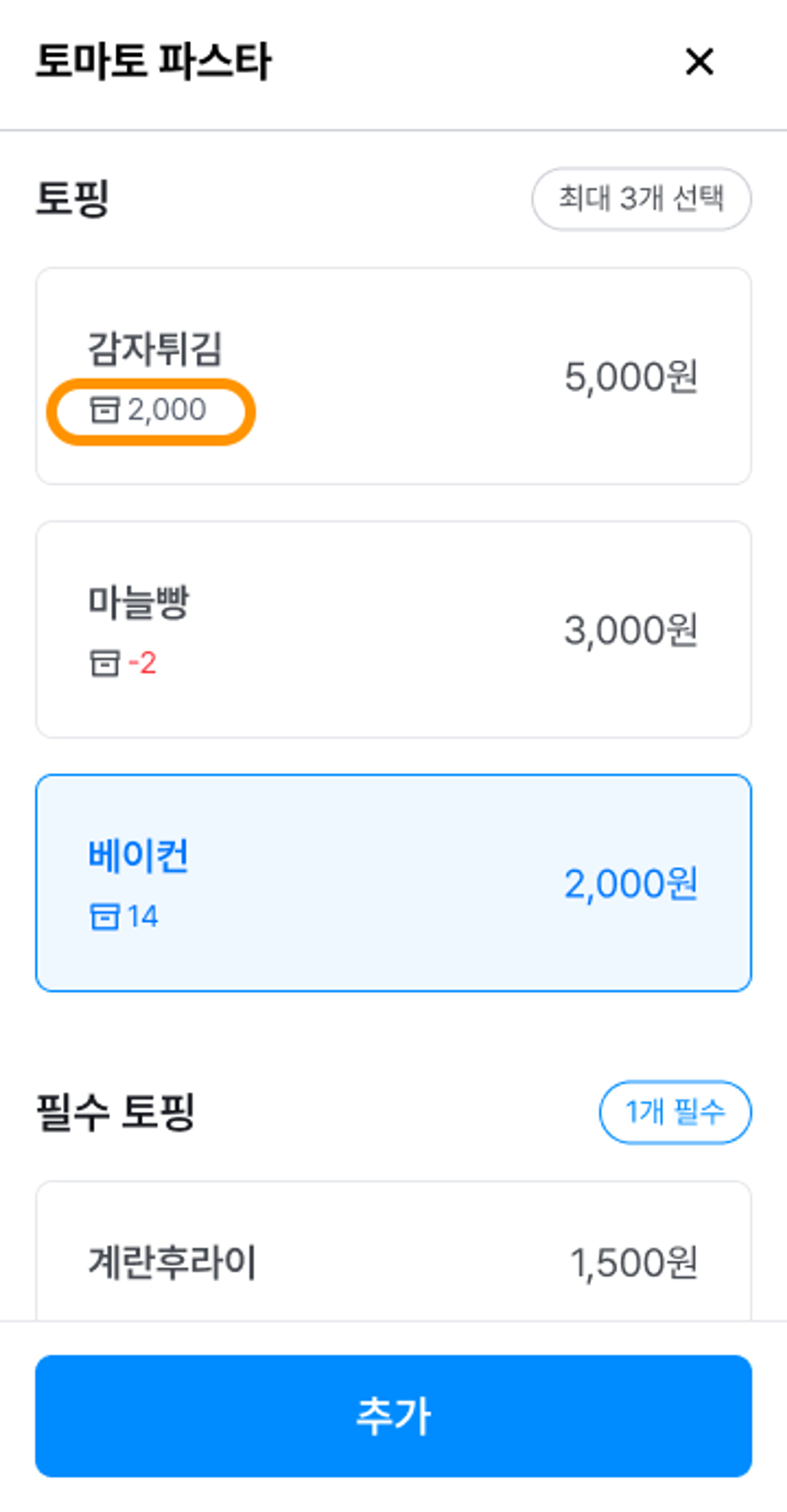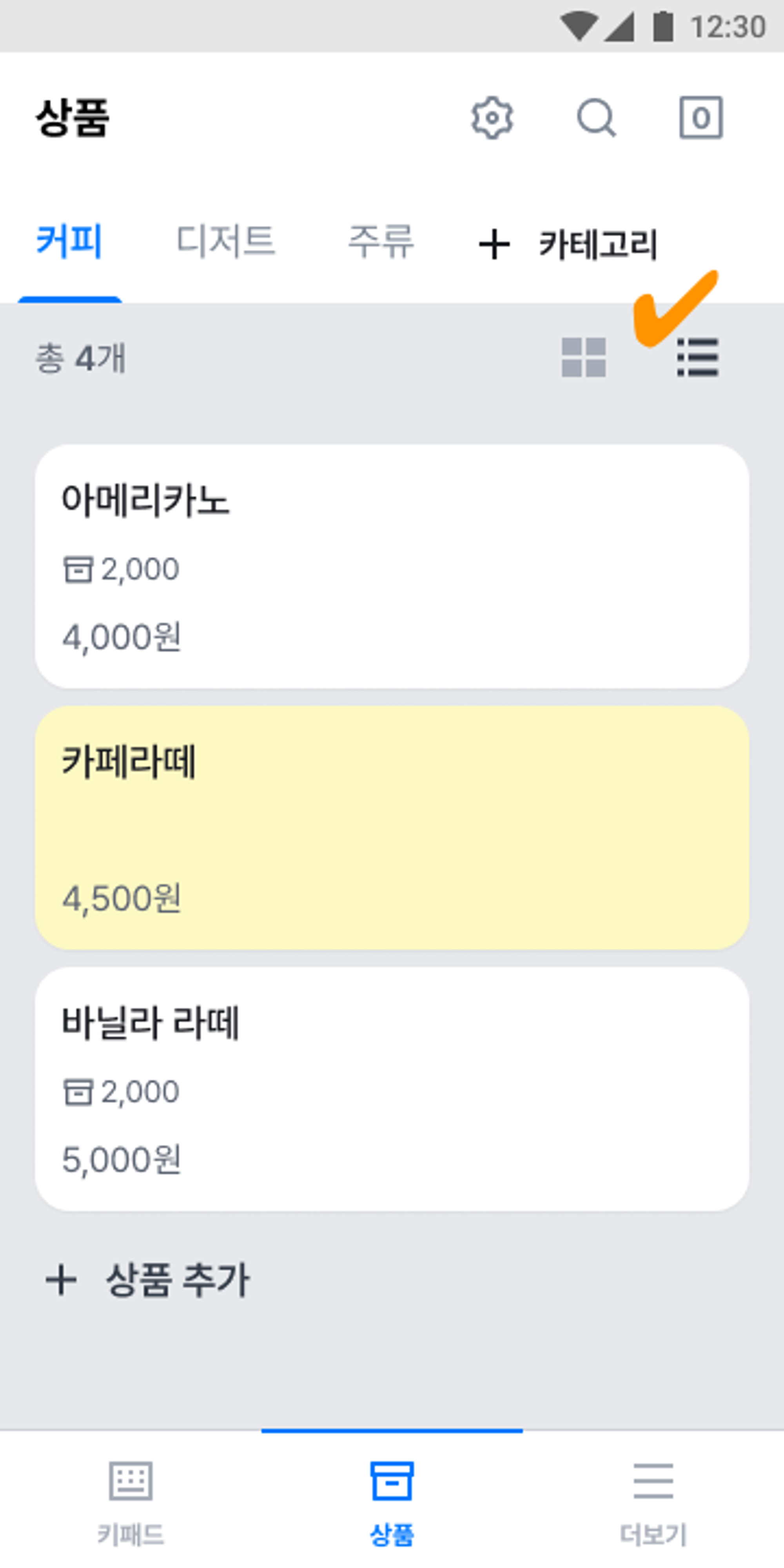[상품] 탭에서 카테고리, 상품, 옵션을 관리할 수 있습니다.
•
NEW 도소매 유형은 터미널에서 상품 수정, 삭제를 지원하지 않습니다(셀러에서 가능).
[카테고리 추가하기]
1) [상품] 탭 상단에서 [+카테고리]를 눌러주세요.
2) 카테고리명을 입력하고 [저장]을 눌러주세요.
3) 수정, 삭제가 필요할 경우 만들어진 카테고리를 길게 눌러 진행해 주세요.
[상품 추가하기]
1) [+ 상품 추가]를 눌러주세요.
2) 상품 정보를 입력하고 [저장]을 눌러 주세요.
3) 수정, 삭제가 필요할 경우 만들어진 카테고리를 길게 눌러 진행해 주세요.
[옵션 그룹 추가하기]
[옵션 관리] 기능 업데이트 일정은 다음과 같습니다.
•
8/2 이후 생성된 신규 매장 : 2023년 8월 2일 (수)
•
기존 매장 : 2023년 8월 16일 (수)
업데이트 일정 이후부터 터미널에서 옵션 관리 기능을 사용할 수 있는 점 참고 부탁드립니다.
(뉴도소매 유형은 지원되지 않습니다.)
1) [상품] 탭 상단 [ ] → [옵션 관리] → [+ 추가]를 눌러 주세요.
] → [옵션 관리] → [+ 추가]를 눌러 주세요.
•
상품 추가 시 옵션 [+ 선택]을 눌러 옵션 그룹을 추가할 수 있습니다.
2) 옵션 정보를 입력하고 [저장]을 눌러 주세요.
•
옵션 그룹명 : 상세 옵션 항목을 포괄하는 이름을 정해주세요. (예. 사이즈, 토핑, 사이드 메뉴 등)
•
옵션 : 상세 옵션 항목을 입력해 주세요. (예. 톨, 그란데, 벤티 등)
•
필수/선택 : 옵션 선택의 필수 유무를 정해주세요.
•
옵션 수 : 선택할 수 있는 옵션의 최소, 최대 수를 정해주세요.
•
노출 설정 : 셀러 및 연동 채널에서의 노출 여부를 설정해 주세요.
3) 옵션 수정이나 삭제가 필요한 경우 [옵션 관리]에서 [ ]을 눌러주세요.
]을 눌러주세요.
4) 옵션을 수정하거나 삭제할 시, 해당 [옵션 그룹]이 적용되어 있는 모든 상품에 변경사항이 반영됩니다.
•
옵션 왼쪽의 [화살표]를 꾹 누른채로 이동하면 순서를 변경할 수 있습니다.
•
옵션 오른쪽의 [휴지통] 버튼을 누르면 옵션을 삭제할 수 있습니다.
[재고 표시하기]
셀러에서 [재고 관리] 기능을 사용하는 상품과 옵션의 재고 수량을 터미널에서도 확인할 수 있습니다.
•
상품 재고 수량
•
옵션 재고 수량
•
셀러와 터미널의 수량은 모두 동기화됩니다.
•
[재고 관리] 기능(설정, 수량 변경 등)은 셀러에서만 가능합니다.
[상품탭 리스트 뷰로 보기]
1) 터미널 [상품] 탭에서 [리스트] 아이콘을 누르면 상품 목록을 리스트 형식으로 볼 수 있습니다.
(3x)_1.png&blockId=5f4f1461-83a3-4857-839b-3e48290ae72a)